FAQ Simployer Portal & Handböcker
Simployer önskar att göra det så enkelt som möjligt att använda våra HRM-moduler.
Här hittar du våra vanligen mest ställda frågor och svar.
För alla användare:
Ja, du kan själv ändra ditt användarnamn i Simployer.
- Först måste du vara inloggad. Gå sedan till Om mig – Min info.
- I menyn på vänster sida klickar du på Allmän info. Du kan se ditt nuvarande användarnamn längst ner på sidan.
- Tryck på knappen Ändra för att välja ett nytt användarnamn.
Skriv in ditt nya användarnamn och avsluta med Spara.
Ja, du kan själv ändra ditt lösenord i Simployer.
- Först måste du vara inloggad. Gå sedan till Om mig – Min info.
- I menyn på vänster sida klickar du på Allmän info. Du ser ditt nuvarande lösenord längst ner på sidan.
- Tryck på knappen Ändra för att välja ett nytt lösenord.
Skriv in ditt nya lösenord och avsluta med Spara.
För administratören:
Kundnumret kan du se när du är inloggad i lösningen och klickar på den globala menyn (de 9 prickarna högst upp till vänster). Tryck på ditt namn så kommer kundnumret att visas. Eventuellt står kundnumret också på avtalsdokument eller någon av fakturorna från oss.
Det är kunden själv som uppdaterar och underhåller administratörsrättigheterna i Simployer-portalen. Om du inte är administratör/superanvändare ber vi dig att ta kontakt med företagets administratör, alternativt din närmaste chef, för att få hjälp. Våra konsulter får inte upprätta nya administratörsanvändare utan ett skriftligt medgivande från kundens vd. Det här är en rutin som vi har infört för att skydda våra kunder och deras personliga integritet.
Om ni har behov av support måste ni av säkerhetsskäl ge våra tekniska konsulter särskilt tillstånd att logga in på er portal. Gå till menyn högst upp på sidan och klicka på Ge Simployer tillstånd. Välj applikation och ange hur länge supporten ska ha tillgång till den. Vänta med att ge tillståndet tills en teknisk konsult har fått kontakt och gett klarsignal.
Vårt kundcenter erbjuder teknisk support via telefon, e-post och webben till registrerade Simployer-administratörer. Chefer och medarbetare som behöver hjälp kan använda sig av användarhandböckerna och Simployers interaktiva hjälp.
1. Om du inte känner till Simployer-användarnamn eller lösenord, klicka på "Glömt lösenord!
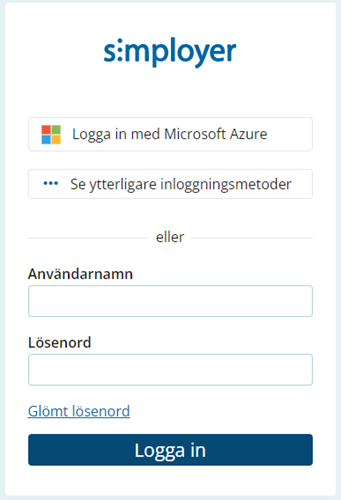
2. Om du känner till ditt Simployer-användarnamn, fyll i och klicka på "Återställ lösenord". Du kommer att få ett e-postmeddelande (se steg 6). Om du inte kommer ihåg ditt användarnamn, klicka på "glömt användarnamn".
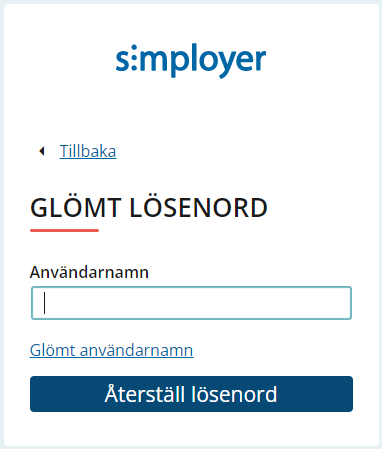
3. För att få veta ditt användarnamn, fyll i din e-postadress och klicka på "Skicka e-post" för att få veta ditt användarnamn som är registrerad på den angivna e-postadressen.
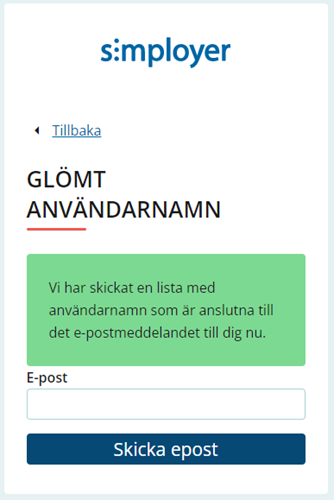
4. Öppna ditt mail från Simployer för att få veta ditt användarnamn som är registrerad till din e-post.
5. Gå tillbaka till webbläsaren och klicka på "Tillbaka".
6. Skriv i det användarnamnet du fick i mailet och fyll i ditt lösenord, eller klicka på "Återställ lösenord" ifall du har glömt bort det.
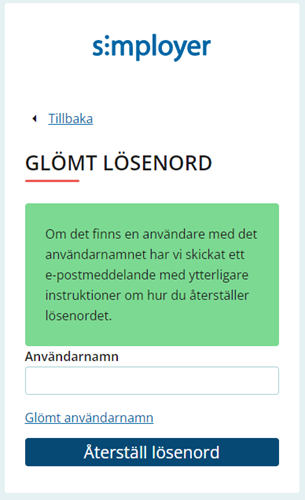
7. Du får ett nytt mail från Simployer som innehåller en länk för att återställa din användares lösenord. Klicka på "Klicka här" för att ange ett nytt lösenord.
Skriv in ett nytt lösenord och tryck på "Spara"
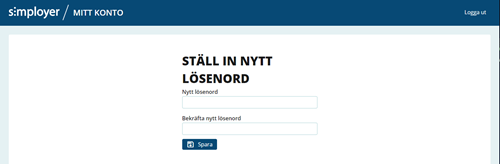
8. Gå till https://account.simployer.com och logga in med det användarnamn du fick i det första mailet och det nya lösenordet du har valt.
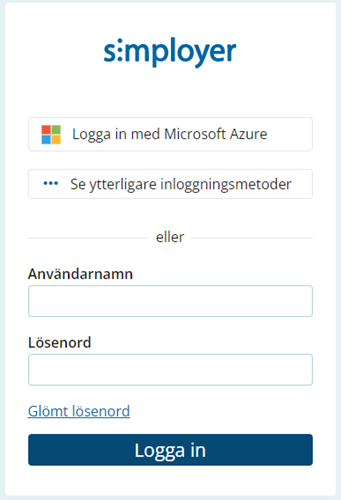
9. Klicka på "Anslut till Azure" eller "Anslut till Google"
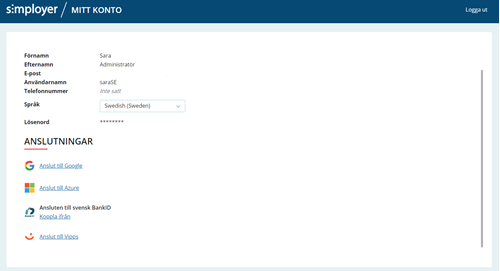
10. Bekräfta genom att klicka på "Ja, anslut".
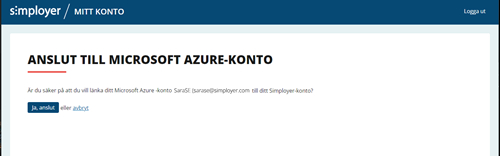
11. Klicka på "Fortsätt använda Simployer" och gå vidare till Simployer. Du har nu kopplat ihop din Simployer-användare och ditt Azure AD/Google-konto.
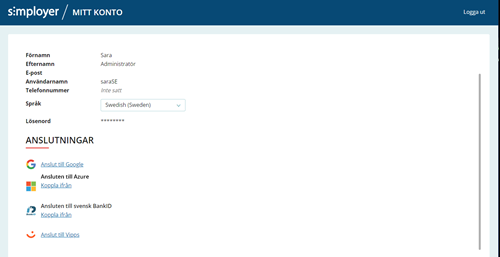
1. Klicka på glömt lösenord på inloggningsskärmen
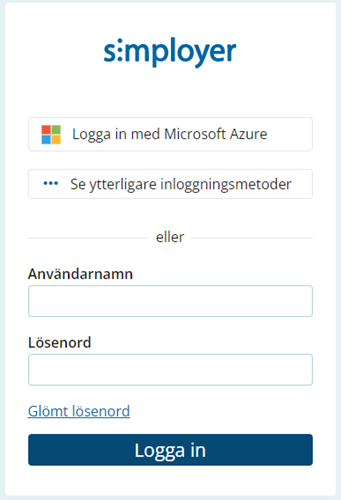
2. Fyll i ditt användarnamn och klicka på "Återställ lösenord". Du kommer att få ett mail med en länk för att välja ett nytt lösenord.
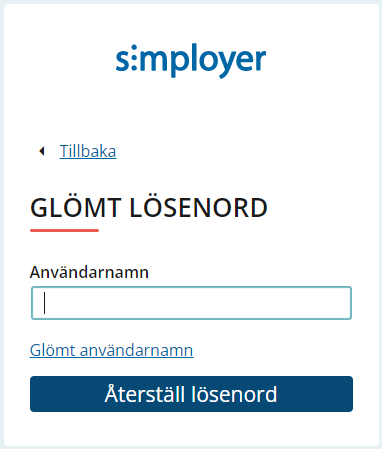
3. Du kommer att få ett mail från Simployer som innehåller en länk för att återställa din användares lösenord. Klicka på "Klicka här" för att ange ett nytt lösenord.
4. Fyll i ditt nya lösenord i textfälten och tryck på "Spara".
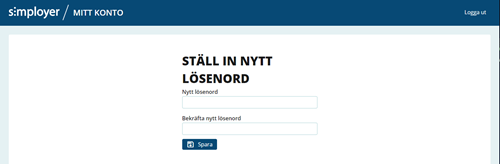
5. Gå till https://account.simployer.com och logga in med det nya lösenordet som du har valt.
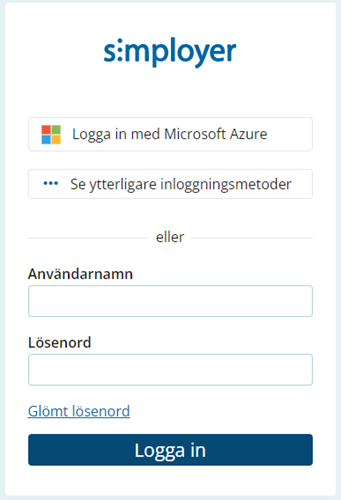
En förutsättning för att skaffa SSO till ditt Simployer-konto är att din organisation har valt att ställa in Azure AD/Google mot Simployer, eller att du har tillräckliga rättigheter i deras organisations Azure AD.
1. Gå till https://portal.simployer.com och klicka på "Logga in med Microsoft Azure".
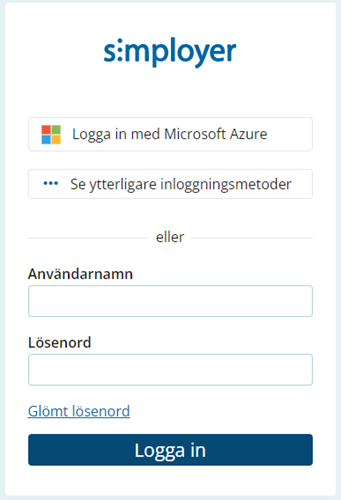
2. Fyll i ditt Azure AD-användarnamn och klicka på fortsätt
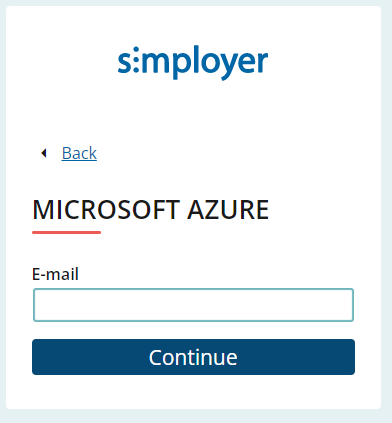
3. Klicka på "Connect to existing Simployer account".
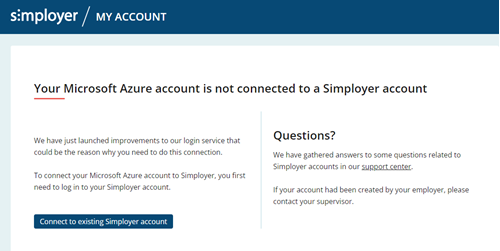
4. Fyll i ditt Simployer-användarnamn och lösenord.
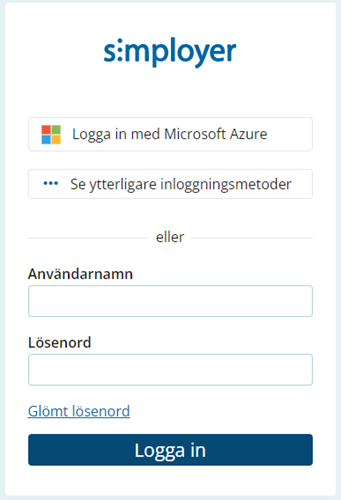
5. Tryck på "Anslut till Azure" eller "Anslut till Google".
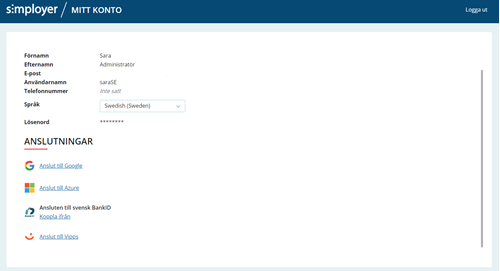
6. Bekräfta genom att klicka på "Ja, anslut"
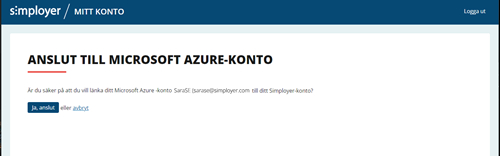
7. Klicka på "Fortsätt använda Simployer" för att återvända till Simployer. Du har nu anslutit din Simployer-användare med ditt Azure AD/Google-konto.
Om du får felmeddelandet "Användaren du loggade in med är redan länkad till ett annat Simployer-konto" betyder det att ditt Azure/Google-konto redan är länkat till ett annat Simployer-konto.
Du måste logga in på det associerade kontot och ta bort anslutningen innan du ansluter ett annat Simployer-konto.
Följ stegen nedan.
1. Klicka på "Logga ut".
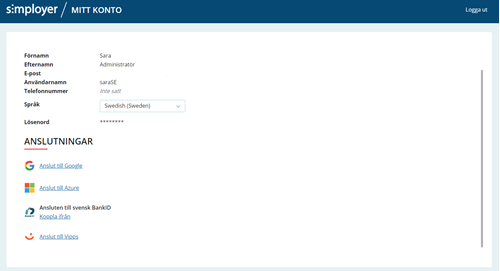
2. Välj "Logga i med Microsoft Azure/Google" och logga in.
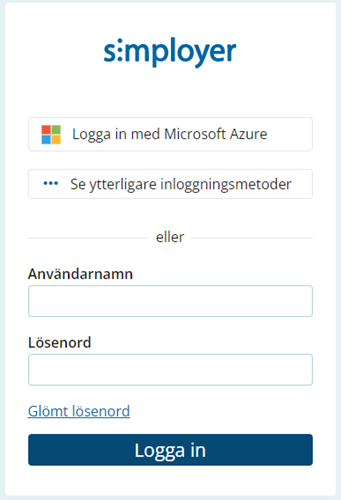
3. Välj "Koppla ifrån" under "Ansluten med Azure" / "Ansluten med Google"
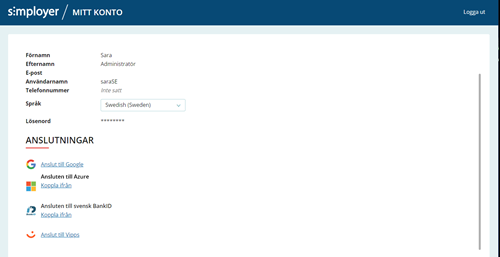
4. Bekräfta att du vill ta bort anslutningen genom att trycka på "Ja".
5.Kontrollera att anslutningen är borttagen och logga ut.
6. Gå till https://account.simployer.com och logga in
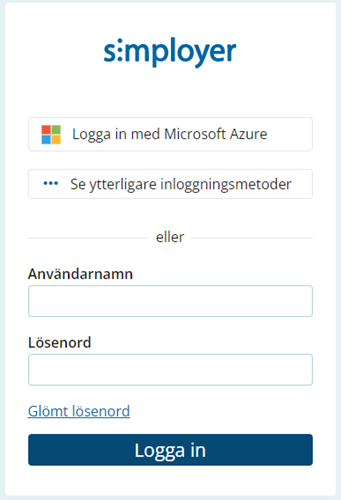
7. Klicka på "Anslut till Azure" eller "Anslut till Google".
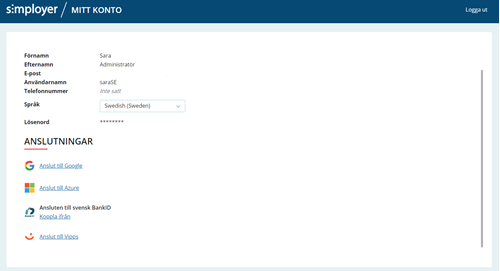
8. Bekräfta genom att klicka på "Ja, anslut".
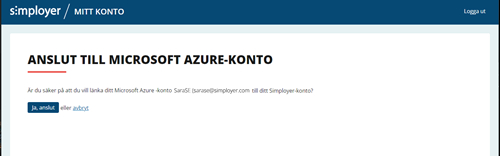
9. Klicka på "Fortsätt använda Simployer" och återgå till Simployer. Du har nu anslutit din Simployer-användare till dit Azure AD/Google-konto.
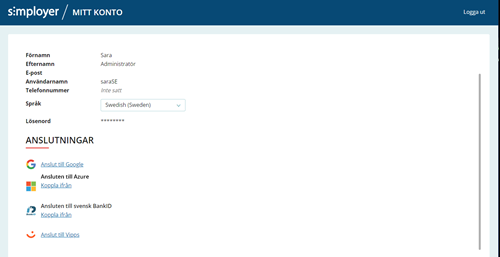
Om du inte loggar ut från din profil kommer du att loggas ut automatiskt efter 8 timmars inaktivitet.
Generellt om vårt supportcenter
Vi svarar på frågor mellan kl. 08.00-16.00 (sommartid 20/6-20/8: 08.00-15.30).
Den tekniska supporten styrs från vårt kontor i Sarpsborg, men konsulterna är utlokaliserade i Sarpsborg, Kristiansund och Stockholm.
Vi kan erbjuda flera olika tjänster inom systemutbildning:
- Interaktiv hjälp i Simployer
När du är inloggad i Simployer har du alltid tillgång till interaktiv hjälp. Vi har kombinerat proaktiv, digital vägledning i flera steg med enkla videoförklaringar, frågor & svar, m.m. Samtidigt har vi automatiserat våra omfattande lösningsprocesser så att användarna enkelt kan genomföra olika arbetsuppgifter i samma ögonblick som behovet eller frågan uppstår. Sök på ämnen eller använd dig av innehållsstrukturen för att hitta det du letar efter.
Läs mer om interaktiv hjälp här - 1:1-administratörsutbildning
Vi erbjuder utbildning (för chefer, redaktörer och administratörer) där du via telefon eller videolänk får egen tid med din lärare. Denna utbildning är förenad med en kostand och utförs av en av våra erfarna konsulter. Skicka en förfrågan till support.se@simployer.com.
Ja, administratörer kan med hjälp av TeamViewer™ få tillgång till fjärrstyrning så att våra tekniska konsulter kan hjälpa till var du än är. Kontakta oss på telefon eller skicka ett mejl till support.se@simployer.com om du har behov av fjärrstyrning.
Systemen har stöd för följande webbläsare:
- Microsoft Edge – senaste versionen eller upp till en (1) version äldre
- Microsoft Internet Explorer 11 (fram till och med 1 december 2020)
- Mozilla Firefox – senaste versionen eller upp till en (1) version äldre
- Apple Safari – senaste versionen eller upp till en (1) version äldre
- Google Chrome – senaste versionen eller upp till en (1) version äldre
Andra systemkrav:
- Standardtillgång till internet (https på port 443) till aktuell domän.
- Webbläsaren behöver ha stöd för Javascript och cookies.
- Integrationer upprättas via API över SSL (port 443) eller via säker ftp (sftp på port 22).
Vilken artist har gjort musiken man hör medan man väntar?
Musiken du hör i väntan på svar är gjord av den franska musikproducenten och artisten, Nomyn.
Simployer har haft turen att få använda hans musik till våra kundar.
Låtarna du hör är dessa:
Nomyn & Veela - Remember Me (00:00 - 03:51)
Nomyn - Don't Go (03:51 - 07:37)
Nomyn - Asleep (07:38 - 10:54)
Nomyn - Let Go (10:55 - 14:20)
Nomyn - Timeless (14:21 - 17:50)
Vill du höra mer från Nomyn hittar du hans musik här:
Soundcloud
Spotify
Youtube
Apple Music
Tidal
Facebook
Instagram
Twitter
